Aprimoramos as opções de configuração do protocolo de transferência segura de arquivos (SFTP) e do secure shell (SSH) no painel MyKinsta para fornecer aos clientes da Hospedagem Gerenciada de WordPress mais controle sobre a segurança do site.
Os novos recursos suportam:
- Habilitar/desabilitar o acesso SFTP/SSH
- Expiração automática de senhas
- Habilitar/desabilitar senhas como método de autenticação
- Download de informações de configuração de acesso para uso em aplicativos de terceiros
Tudo acontece na página Informações do site no MyKinsta, localizada em Sites WordPress > nome do site > Informações, no painel SFTP/SSH:
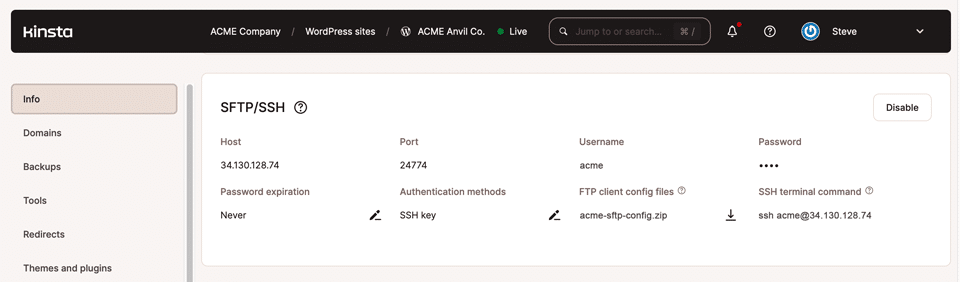
Esses detalhes são exclusivos de cada ambiente de WordPress. Portanto, os ambientes de sites de teste terão detalhes de acesso que variam em relação ao site de produção correspondente.
Vamos examinar as novas opções de configuração que você encontrará aqui.
Desabilitando e habilitando o acesso SFTP/SSH
A maneira mais decisiva de proteger o acesso SFTP/SSH ao ambiente do seu site é desativá-lo completamente. Isso pode ser uma boa opção se você raramente usa esses protocolos para trabalhar no seu site. É fácil alternar essa configuração, então você pode habilitar o SFTP/SSH apenas quando estiver realmente utilizando.
Se o SFTP/SSH estiver atualmente habilitado, você verá um botão Desabilitar no canto superior direito do painel. Clique no botão e você será solicitado a confirmar a ação:
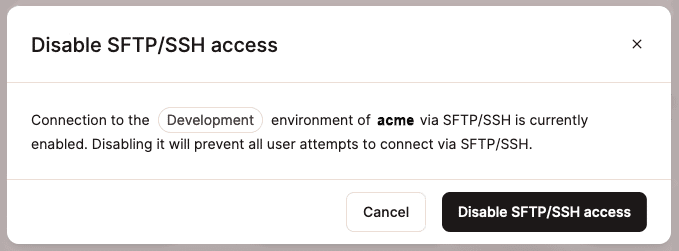
Quando o SFTP/SSH é desabilitado para um ambiente de site, os detalhes de configuração se tornam irrelevantes, então todo o painel SFTP/SSH é desabilitado (fica em cinza), e um botão Habilitar substitui o botão Desabilitar:
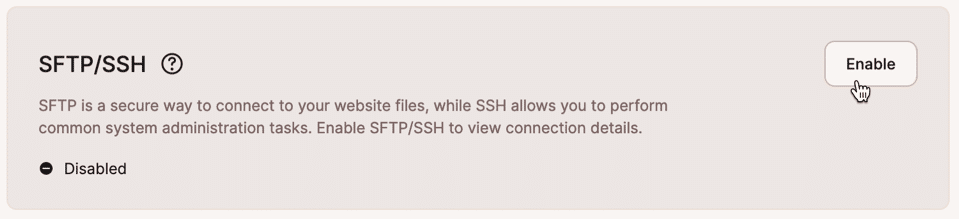
Definindo um período de expiração de senha
Por padrão, as senhas criadas no MyKinsta para acesso SFTP/SSH não expiram automaticamente. Clique no ícone de edição (lápis) ao lado do rótulo Expiração da senha para escolher uma opção de expiração automática:
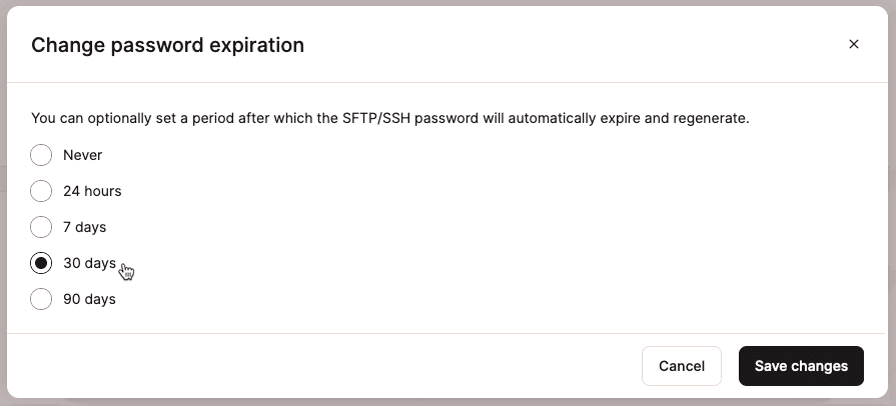
Quando você habilitar a expiração automática, o sistema da Kinsta gerará uma nova senha ao final do período escolhido. Você pode acessar a nova senha revelando ou copiando no painel SFTP/SSH.
Alterando os métodos de autenticação permitidos
Por padrão, o acesso SFTP/SSH aos ambientes WordPress na Kinsta pode ser autenticado por senhas e pares de chaves SSH. Para habilitar ou reabilitar a autenticação por senha, clique no ícone de edição (lápis) ao lado do rótulo Métodos de autenticação. Você verá este prompt:
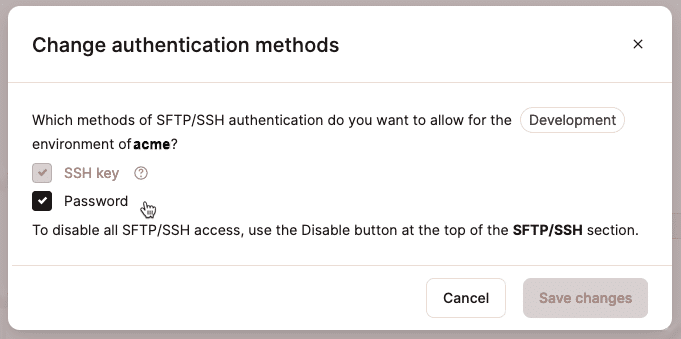
A autenticação baseada em chave está sempre disponível, desde que o SFTP/SSH esteja ativado. Você pode marcar ou desmarcar a opção Senha e, em seguida, clicar no botão Salvar alterações.
Baixando informações de configuração SFTP/SSH
Alguns softwares clientes de SFTP e SSH podem importar configurações de conexão a partir de arquivos de configuração estruturados. Você pode baixar as configurações atuais de acesso SFTP/SSH do seu ambiente em vários formatos de arquivo.
Clique no ícone de download ao lado do rótulo Arquivos de configuração do cliente FTP para fazer o download desses documentos como um arquivo ZIP. Dentro do arquivo, você encontrará arquivos como estes:
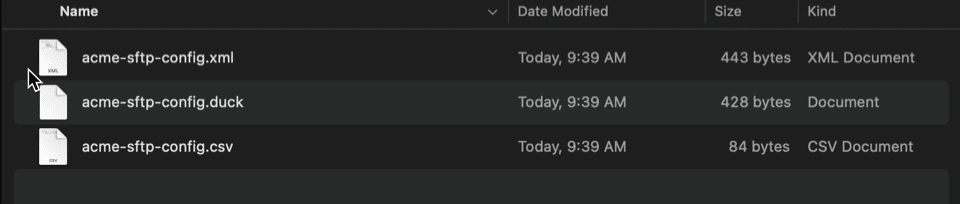
Os formatos de arquivo acima e exemplos de software cliente que os utilizam são:
- .xml – Suportado pelo FileZilla
- .csv – Usado pelo Terminus
- .duck – Esses arquivos são praticamente exclusivos do Cyberduck
A seguir, você verá uma imagem do FileZilla Site Manager após importar o arquivo acme-sftp-config.xml mostrado acima:
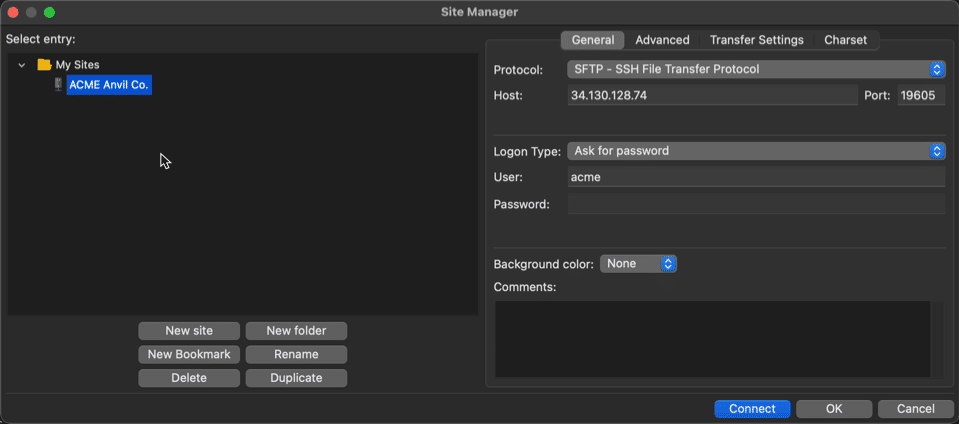
Os arquivos de configuração do cliente não incluem senhas ou dados de chave compartilhada. Você fornecerá essas informações no cliente antes de se conectar.
Na Kinsta, levamos a segurança a sério
Você está procurando uma hospedagem segura na nuvem? Saiba como a Kinsta aproveita o Google Cloud e o Cloudflare para fornecer firewall, proteção DDoS e SSL wildcard gratuito.
Além disso, auditores independentes confirmaram nossa conformidade com os padrões de segurança SOC (System and Organization Controls). Você pode solicitar acesso ao relatório SOC 2 Tipo II da Kinsta em nossa página Relatório de confiança.
